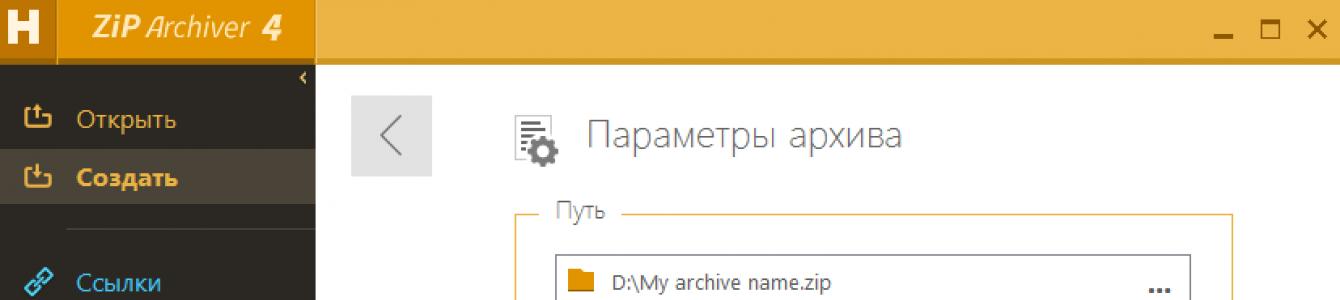Архиваторът Hamster е подходящ за онези потребители, които не са доволни от основните функции за компресиране на файлове, вградени в операционната система Windows. Това приложение предлага повече функции от стандартния архиватор на операционната система. За разлика от много други програми за декомпресиране на данни, този инструментможе да се изтегли безплатно.
Защо ви е необходим архиваторът Hamster?
Официалният безплатен ZIP архиватор на Hamster на руски има опростен интерфейс и работи с най-популярните формати за компресиране, включително ZIP и 7Z. За да създадете архив, просто трябва да извършите прости манипулации, включващи плъзгане на файлове и натискане на бутони.
Достъпът до архива е още по-лесен, защото всичко, което трябва да направите, е да го изберете и да щракнете върху бутона „Отвори“. Приложението създава компресирани файлове само във формат ZIP и 7Z, но може и да отваря RAR разширение.
Въпреки факта, че програмата е лесна за използване, тя има голям брой настройки. Благодарение на това потребителят има възможност да реши кое е по-важно за него - по-висока скорост на създаване на архив или по-малък размер на пакетираните файлове. Ако и двата аспекта са важни за вас, можете да изберете компромисна средна стойност.
Има общо 3 нива на компресия: минимална, оптимална и максимална. Първата опция само леко намалява размера на архива, но в същото време го създава най-бързо. Максималното компресиране значително намалява размера на файла, но това ще отнеме много време.

Оптималното компресиране е балансирана опция, която позволява значително намаляване на размера за сравнително кратък период от време. Ако нямате нужда да компресирате изключително големи файлове, тогава оптималната настройка трябва да е наред. Например, компресирането на 35 MB файл ще отнеме само 15 секунди.
Приложението също така ви позволява да разделяте големи архиви на части и да ги защитавате с парола. това софтуеркомпресията няма допълнителни функции като интегриране на имейл. Такива функции обикновено се предоставят в платени приложения като WinZIP.

Можете да изтеглите безплатно архиватора на Hamster. Моля, обърнете внимание, че по време на инсталационния процес руската версия на Hamster Free ZIP Archiver за Windows 7 ще направи Bing търсещата машина по подразбиране. Освен това услугата Bing ще бъде ваша начална страницаи ще инсталира собствена лента за търсене в браузъра. В тази връзка се препоръчва да изберете ръчна инсталация и да премахнете отметките от квадратчетата до компонентите, които не искате да инсталирате.
Функции на програмата
Добре проектираният потребителски интерфейс на програмата е пълен с цветни анимирани картинки. В същото време приложението работи бързо и гладко, без да кара потребителя да чака. Официалният сайт на продукта посочва, че Hamster Free ZIP Archiver се възползва от предимствата на многоядрените процесори, за да ускори своите работни опции.
Тази теза се потвърждава при използване на програмата на съвременен компютър с 4-ядрен процесор и операционна система Windows 7. Компанията твърди, че техният продукт работи значително по-бързо от конкурентните архиватори.
Лесното използване на програмата се постига благодарение на интерфейса Drag-and-Drop. За да създадете компресиран файл, просто плъзнете и пуснете необходимите файлове на главния екран на HFZA. Приложението ще ви каже текущия размер на папката и след това ще ви помоли да изберете между ZIP и 7Z формати.
Можете да инсталирате всяко разширение, независимо дали искате да разделите архива на части или да го шифровате. Трябва обаче да имате предвид, че ZIP се създава по-бързо. След това трябва да щракнете върху бутона „Създаване на архив“, за да може програмата да си свърши работата.
Действителните резултати от компресията на Hamster не са много впечатляващи и в това отношение той отстъпва на своите конкуренти. Но подобно на PeaZIP, това приложение може да разделя компресираните файлове на части. За да изпратите имейл, можете да разделите архива на поне 2 части. В този случай е препоръчително да се уверите, че получателят има инсталиран Hamster, който може да обработва получените данни.
Приложението работи под операционни системи Windows системи 7, Vista и XP. Ширината на системата може да бъде 32 или 64 бита. Ако не се нуждаете от допълнителните функции, налични в платени програми, трябва да изтеглите и инсталирате архиватора Hamster от официалния уебсайт. Това е прост и безплатен инструмент, който върши отлична работа с обработката на архиви. Не се препоръчва да го изтегляте от ресурси на трети страни.
Преди да изпратите файлове, снимки или документи чрез имейлПрепоръчително е да архивирате папка със снимки или документи преди изпращане. За бързо архивиране на папка с файлове е най-добре да използвате най-много най-добрият архиваторХамстер.
Как да архивирате файлове
След като стартирате програмата за архивиране на Hamster, трябва да щракнете в горния панел Създавайте.
Програма за създаване на архив хамстер
За да изберете файлове и папки, които трябва да бъдат архивирани, щракнете върху бутона Добавете файловекойто е в долния ляв ъгъл. Ще се отвори прозорец, в който трябва да изберете файлове и папки и да кликнете върху бутона Отворете.
 Файловете и папките, които изберете, ще бъдат архивирани
Файловете и папките, които изберете, ще бъдат архивирани Избраният файл или файлове ще бъдат показани в архиватора. След това, като щракнете върху бутона „Ниво на компресия“, трябва да зададете нивото на компресия на създадения архив. Щраквайки върху бутона „Раздели“, този архиватор може да раздели избраните файлове на няколко архива, например на няколко архива с размер 5 MB, така че да е по-удобно да се изпращат по пощата, или няколко с размер 700 MB или 4,7 GB, така че да могат да бъдат записани на съответните CD или DVD. Може също да бъде разделен на няколко части от 100 MB или 50 MB за изпращане в облачно хранилище. Можете да архивирате файл с парола, като щракнете върху бутона „Парола“.
 Как да архивирате файлове в zip
Как да архивирате файлове в zip След като се подготвите за архивиране на файлове, трябва да щракнете върху бутона Архивкойто е в долния десен ъгъл и от предложените изберете Запазете в компютъра.
 Папката, в която ще се намира създадения архив
Папката, в която ще се намира създадения архив Ще се отвори прозорец, в който трябва да намерите папката, в която ще изпратите архива, например в лявото меню в папка Музика отворете нова папка (5) и натиснете бутона Избор на папка. Архивът ще бъде създаден много бързо и ще се намира в тази нова папка (5).
Как да отворите компресиран файл
За да разархивирате файлове с помощта на архиватора Hamster, трябва да щракнете върху архив щракнете с десния бутонмишката и изберете от контекстно менюпоследователно Отворете сИ Хамстер безплатен архиваторили отворете архиватора и в горния панел щракнете върху Отворете.
 Хамстерът може да разархивира папка с файлове
Хамстерът може да разархивира папка с файлове След това трябва да кликнете върху бутона Отворете архивакойто се намира в долния ляв ъгъл на архиватора. Ще се отвори прозорец, в който трябва да намерите архива, който трябва да разархивирате.
 Разархивирайте zip архива
Разархивирайте zip архива И в двата случая архиваторът ще покаже всички файлове, които са в архива.
 Преди да разархивирате архива, можете да видите файловете в него
Преди да разархивирате архива, можете да видите файловете в него Щракване върху бутона Разархивирайте, който се намира в долния десен ъгъл на архиватора, ще се отвори прозорец. В този прозорец трябва да намерите в лявата колона папката, в която ще бъдат поставени файловете от архива, когато щракнете върху бутона „Избор на папка“.
Много светъл, функционален, невероятно красив и безплатно ZIP и 7Z архиваторс високо съотношение на компресия. Програмата разпознава и разопакова такива общи формати за архивиране като RAR, CAB, ISO, ARJ, TAR, LHA, 7Z, ZIP, ISO, GZ, TAR, LHA, LZH, ARC, BZ и други. Интерфейсът на помощната програма е много удобен, работата с програмата е удоволствие. Hamster поддържа 40 езика, включително руски. Скоростта на архиватора на Hamster е много висока, тъй като програмата се възползва напълно от възможностите на многоядрените процесори. Архиваторът Hamster е интегриран в менюто на Explorer; просто щракнете с десния бутон върху файла, изберете необходимата операция и във втори Hamster Free ZIP Archiver работи с информацията.
Удобно и ясно
Архивирайте положително всякакви файлове, било то музика, снимки, програми или документи безплатно у дома или в офиса!
 |
Още интересни програми:
- SmartPawnshop е първата руска програма, която ви позволява да оптимизирате процесите на управление на бизнеса в заложната къща
Лесно опаковане и разопаковане на архива. Hamster Zip Archiver поддържа всички популярни формати за компресиране.
Леко приложение, предназначено за разархивиране и опаковане на файлове. Поддържа всички известни формати като ZIP, 7z, RAR, GZ, TAR, ISO и др.
Компресираният файл може лесно да се отвори и можете да видите съдържанието, той също може да бъде декомпресиран.
Друга функция на Hamster Zip Archiver е архивиране или опаковане в различни размери. И накрая, можете да зададете какво съотношение на компресия искате, което означава, че файлът ще бъде по-малък.
Друго предимство е разделянето на файла на няколко архива. Това означава, че файл, който съдържа голямо количество данни (например 4 GB), може да бъде разделен на няколко по-малки части (например 900 мегабайта).
Основни характеристики на Hamster Zip Archiver:
Поддържа ZIP, 7z, RAR, TAR GZ, ISO и други
Избор на ниво на компресия
Разделяне на няколко файла
поддържа "плъзгане и пускане" (плъзгане и пускане)
Възможност за защита на архива с парола
Ясен потребителски интерфейс
Hamster Zip Archiver със своята функционалност ще заеме своето място сред много потребители.
Препоръчва се за гледане:
Zipeg - отваряне на ZIP, RAR, 7-Zip архиви
HaoZip - бърза и удобна работа с архиви
Докладвайте грешка
Неработеща връзказа изтегляне Файлът не отговаря на описанието Друго
Hamster Free ZIP Archiver е приложение, което ви позволява да създавате и отваряте всякакъв вид архив. Архиваторът ви позволява да работите с 12 вида разширения. Благодарение на подобрения алгоритъм, архивирането на данни е 2 пъти по-бързо в сравнение с WinRAR или WinZIP.

Приложението ви позволява да разделите архива на няколко части. По този начин компресираните файлове могат да бъдат записани на диск или изпратени на части по имейл. Важно е да се отбележи, че архиваторът Hamster може да бъде инсталиран на всеки операционна системаСемейство Windows.
Минимални изисквания
- Тактова честота – 1.5 GHz;
- Обем RAM– 256 Mb;
- Платформа – Windows (XP – 10);
- Разрядност – x86/x64.
Възможности за архивиране
- Създаване на всякакъв вид архиви;
- Задаване на парола за архива;
- Променете нивото на компресия;
- Преглед на информация за архива;
- Смяна на темата;
- Разделяне на голям файл на няколко малки;
- Специални функции, необходими за работа с поща.
Предимства
Hamster Free Zip е уникален архиватор, защото има редица предимства. В сравнение с други архиватори, Lite Hamster работи няколко пъти по-бързо. Промяната в скоростта е постигната чрез подобряване на алгоритъма за архивиране.
Архиваторът може да запазва информация не само на твърди дискове, но и да ги качва облачно съхранение. По този начин може да се запази поверителна информация. За да повишат нивото на сигурност, потребителите могат да зададат парола за архива.
Приложение като Hamster Free Archiver може да бъде изтеглено напълно безплатно. Освен това програмата има интерфейс на руски език. Благодарение на това ще бъде по-лесно за потребителите да разберат функционалността на помощната програма.
недостатъци
Въпреки големия брой предимства, Hamster Free Archiver има и недостатъци. Основният недостатък е, че в момента на отваряне на архива, приложението стартира браузъра и се опитва да проникне в интернет.
Друг недостатък е невъзможността да изберете къде да запазите готовия архив. Не са установени други сериозни пропуски в програмата.
Как да изтеглите архиватора
За да изтеглите Hamster Free ZIP Archiver, се препоръчва да посетите официалния интернет ресурс на разработчиците. За да направите това, трябва да въведете следния URL адрес „http://ru.hamstersoft.com/“ във вашия уеб браузър. След като страницата се зареди, трябва да кликнете върху снимката с надпис: „ZIP архиватор“.

Страницата, която се отваря, позволява на потребителите да изтеглят ZIP архиватор на своя компютър. За да изтеглите файла, трябва да кликнете върху бутона „Изтегли безплатно“. Същата уеб страница съдържа описание на продукта.

Монтаж
За да започнете инсталационния процес, трябва да стартирате файла „hamsterarc_v.4.0.0.59“, който се намира в изтеглянията.

След стартиране на разпространението ще се появи формуляр, който ви позволява да изберете езика за инсталиране. Най-добре е да изберете руски.

Следващата стъпка отваря формуляр със съветник за инсталиране. За да започнете инсталационния процес, щракнете върху бутона "Напред".

След като се появи прозорецът с потребителското споразумение, препоръчително е да активирате надписа: „Приемам условията“ и след това да кликнете върху бутона „Напред“.

Формата, която се отваря, позволява на потребителите да изберат директория, за да разопаковат програмата. Ако желаете, директорията може да бъде оставена непроменена. След като изберете мястото за инсталиране, щракнете върху бутона „Напред“.

Процесът на инсталиране отнема около една минута.
Принцип на действие
Програмата е предназначена за потребители, които току-що са започнали да изучават компютрите. Ето защо те няма да имат никакви затруднения при създаването на архив. За да архивирате файл, просто го преместете в отворен прозорецпрограми. В същото време не забравяйте, че трябва да изберете нивото на компресия на файла.
Когато всички настройки са завършени, потребителят ще трябва да щракне върху големия бутон, разположен в десния ъгъл на формуляра. За да разопаковате архива, трябва да извършите същите манипулации с файла.
Заключение
Потребителите често трябва да работят с големи файлове. За да ги съхранявате на едно място и също така да ги предпазите от кражба, е препоръчително да използвате архиватор. Най-доброто безплатно приложение, което може да създава архиви, е Hamster Free ZIP Archiver.
Създавайки архиви, потребителите освобождават място на своя твърд диск, като по този начин повишават производителността на компютъра. Струва си да се отбележи, че дори начинаещите могат да използват архиватора.
Видео преглед на Hamster Free ZIP Archiver